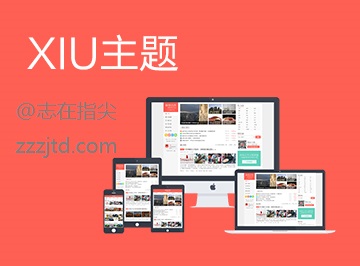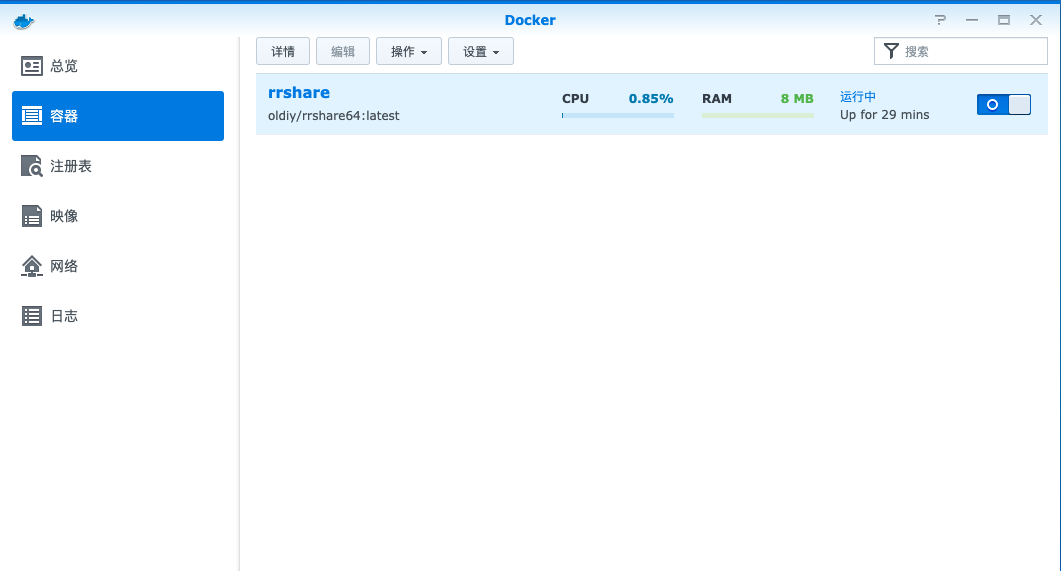使用docker,wordpress搭建个人博客
虽然是一名android程序员,但是谁又不希望有一个个人博客来记录你的成长记录,所以趁着双十一的一波风,250(不吉利的数字)3年上车了阿里云hhh,下面就上手搭建属于我们自己的博客系统了
准备工作
- 云服务器一台
- 记得在阿里云控制台的安全组设置中开放你要使用到的端口,不然访问不到!!!
开始搭建博客之旅
-
连接远程服务器:使用putty,或者finalshell等远程ssh工具连接上你的服务器(如果实在不想下载直接使用win的cmd连接即可: ssh xxx[你的账户]@xxxxx[你的服务器的公网ip] eg: ssh root@47.77.177.000)
-
下载docker:
yum <span class="token function">install</span> dockeryum <span class="token function">install</span> dockeryum install docker
- 修改docker镜像源为国内镜像地址:
- 修改/etc/docker/daemon.json文件,如果没有可以创建一个
<span class="token function">sudo</span> vim /etc/docker/daemon.json<span class="token function">sudo</span> vim /etc/docker/daemon.json
sudo vim /etc/docker/daemon.json- 修改配置文件
<span class="token punctuation">{<!-- --></span> <span class="token string">"registry-mirrors"</span><span class="token keyword">:</span> <span class="token punctuation">[</span><span class="token string">"https://docker.mirrors.ustc.edu.cn"</span><span class="token punctuation">]</span> <span class="token punctuation">}</span><span class="token punctuation">{<!-- --></span> <span class="token string">"registry-mirrors"</span><span class="token keyword">:</span> <span class="token punctuation">[</span><span class="token string">"https://docker.mirrors.ustc.edu.cn"</span><span class="token punctuation">]</span> <span class="token punctuation">}</span>{ "registry-mirrors": ["https://docker.mirrors.ustc.edu.cn"] }- 使配置文件生效
<span class="token function">sudo</span> systemctl daemon-reload<span class="token function">sudo</span> systemctl daemon-reload
sudo systemctl daemon-reload- 重启docker
systemctl restart dockersystemctl restart docker
systemctl restart docker - 启动docker,停止docker,docker服务状态
systemctl start docker 启动docker服务 systemctl stop docker 停止docker服务 systemctl status docker 查看docker服务运行状态 systemctl enabled docker 开机自启docker服务systemctl start docker 启动docker服务 systemctl stop docker 停止docker服务 systemctl status docker 查看docker服务运行状态 systemctl enabled docker 开机自启docker服务systemctl start docker 启动docker服务 systemctl stop docker 停止docker服务 systemctl status docker 查看docker服务运行状态 systemctl enabled docker 开机自启docker服务
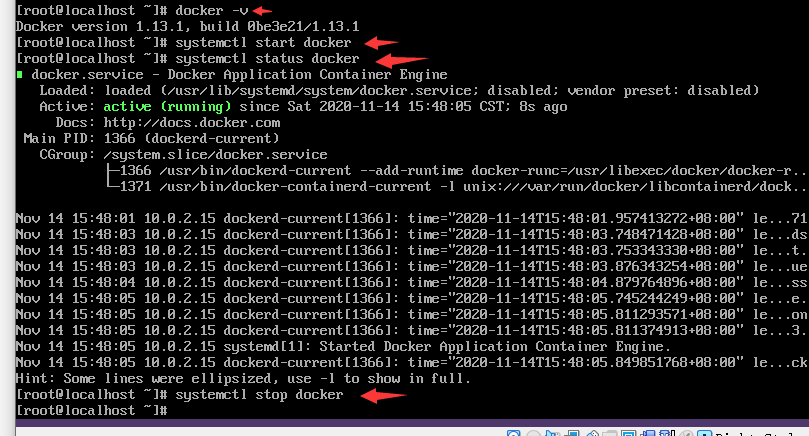
- 检测docker是否安装完成,以及一些docker的简单命令
docker <span class="token operator">-</span>v 查看docker的版本 docker info 查看docker的信息 docker search mysql<span class="token punctuation">[</span>镜像名称<span class="token punctuation">]</span> 查询mysql镜像(最右侧还有一个star数) docker pull mysql<span class="token punctuation">[</span>镜像名<span class="token punctuation">]</span> 从docker中央仓库拉去mysql镜像,没有带版本默认拉取最新版本 docker images 查看我们拉取的镜像 docker ps 可以查看正在运行的容器 docker start <span class="token punctuation">[</span>containerID<span class="token punctuation">]</span> 开启容器 docker stop <span class="token punctuation">[</span>containerID<span class="token punctuation">]</span> 关闭容器 docker rm <span class="token punctuation">[</span>containerID<span class="token punctuation">]</span> 删除容器<span class="token punctuation">(</span>需要先关闭容器才能删除<span class="token punctuation">)</span> docker container ls <span class="token operator">-</span>a 查看docker内所有的容器信息 docker rmi <span class="token punctuation">[</span>imageName<span class="token punctuation">]</span> 删除镜像docker <span class="token operator">-</span>v 查看docker的版本 docker info 查看docker的信息 docker search mysql<span class="token punctuation">[</span>镜像名称<span class="token punctuation">]</span> 查询mysql镜像(最右侧还有一个star数) docker pull mysql<span class="token punctuation">[</span>镜像名<span class="token punctuation">]</span> 从docker中央仓库拉去mysql镜像,没有带版本默认拉取最新版本 docker images 查看我们拉取的镜像 docker ps 可以查看正在运行的容器 docker start <span class="token punctuation">[</span>containerID<span class="token punctuation">]</span> 开启容器 docker stop <span class="token punctuation">[</span>containerID<span class="token punctuation">]</span> 关闭容器 docker rm <span class="token punctuation">[</span>containerID<span class="token punctuation">]</span> 删除容器<span class="token punctuation">(</span>需要先关闭容器才能删除<span class="token punctuation">)</span> docker container ls <span class="token operator">-</span>a 查看docker内所有的容器信息 docker rmi <span class="token punctuation">[</span>imageName<span class="token punctuation">]</span> 删除镜像docker -v 查看docker的版本 docker info 查看docker的信息 docker search mysql[镜像名称] 查询mysql镜像(最右侧还有一个star数) docker pull mysql[镜像名] 从docker中央仓库拉去mysql镜像,没有带版本默认拉取最新版本 docker images 查看我们拉取的镜像 docker ps 可以查看正在运行的容器 docker start [containerID] 开启容器 docker stop [containerID] 关闭容器 docker rm [containerID] 删除容器(需要先关闭容器才能删除) docker container ls -a 查看docker内所有的容器信息 docker rmi [imageName] 删除镜像
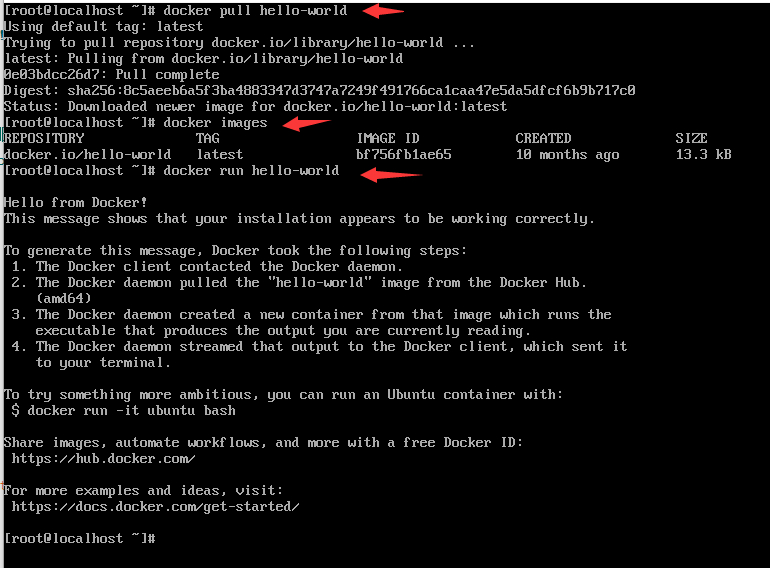
- 拉取mysql和wordpress镜像
docker pull mysql 拉取mysql镜像 docker pull wordpress 拉取wordpress镜像docker pull mysql 拉取mysql镜像 docker pull wordpress 拉取wordpress镜像docker pull mysql 拉取mysql镜像 docker pull wordpress 拉取wordpress镜像
-
docker中镜像和容器的区别和含义
- 镜像: Docker把应用程序以及依赖,打包在image文件中,只有通过这个image镜像文件才能生成Docker容器,就相当于image是一个类,而容器就是这个类生成的对象,同一个镜像可以有生成多个同时运行的容器实例
- 容器:image镜像文件生成的容器实例,本身也是一个文件,称为容器文件。也就是说,一旦容器生成,就会同时存在两个文件: image 文件和容器文件。而且关闭容器并不会删除容器文件,只是容器停止运行而已
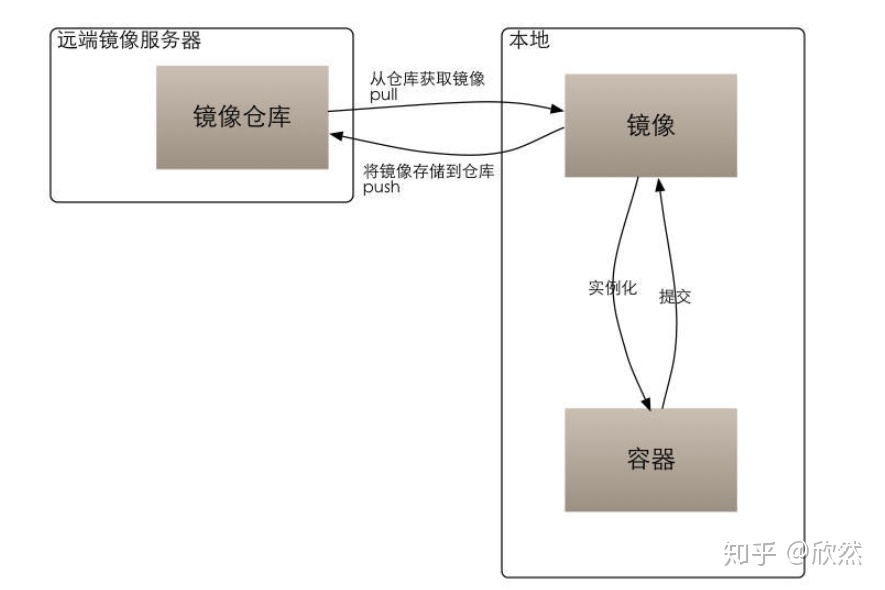
-
使用镜像mysql来创建一个容器
docker run <span class="token operator">--</span>name sql <span class="token operator">-</span>p <span class="token number">3306</span><span class="token operator">:</span><span class="token number">3306</span> <span class="token operator">-</span>d mysqldocker run <span class="token operator">--</span>name sql <span class="token operator">-</span>p <span class="token number">3306</span><span class="token operator">:</span><span class="token number">3306</span> <span class="token operator">-</span>d mysqldocker run --name sql -p 3306:3306 -d mysql
- 进入sql容器对数据库进行初始化操作
docker exec <span class="token operator">-</span>it sql <span class="token operator">/</span>bin<span class="token operator">/</span>bash 进入到sql容器的内部 mysql <span class="token operator">-</span>uroot <span class="token operator">-</span>proot select host<span class="token punctuation">,</span>user<span class="token punctuation">,</span>plugin<span class="token punctuation">,</span>authentication_string from mysql<span class="token punctuation">.</span>user<span class="token punctuation">;</span> ALTER USER <span class="token string">'root'</span>@<span class="token string">'%'</span> IDENTIFIED WITH mysql_native_password BY <span class="token string">'123456'</span><span class="token punctuation">;</span> ALTER USER <span class="token string">'root'</span>@<span class="token string">'localhost'</span> IDENTIFIED WITH mysql_native_password BY <span class="token string">'123456'</span><span class="token punctuation">;</span>docker exec <span class="token operator">-</span>it sql <span class="token operator">/</span>bin<span class="token operator">/</span>bash 进入到sql容器的内部 mysql <span class="token operator">-</span>uroot <span class="token operator">-</span>proot select host<span class="token punctuation">,</span>user<span class="token punctuation">,</span>plugin<span class="token punctuation">,</span>authentication_string from mysql<span class="token punctuation">.</span>user<span class="token punctuation">;</span> ALTER USER <span class="token string">'root'</span>@<span class="token string">'%'</span> IDENTIFIED WITH mysql_native_password BY <span class="token string">'123456'</span><span class="token punctuation">;</span> ALTER USER <span class="token string">'root'</span>@<span class="token string">'localhost'</span> IDENTIFIED WITH mysql_native_password BY <span class="token string">'123456'</span><span class="token punctuation">;</span>docker exec -it sql /bin/bash 进入到sql容器的内部 mysql -uroot -proot select host,user,plugin,authentication_string from mysql.user; ALTER USER 'root'@'%' IDENTIFIED WITH mysql_native_password BY '123456'; ALTER USER 'root'@'localhost' IDENTIFIED WITH mysql_native_password BY '123456';
- 使用wordPres镜像创建一个容器
docker run <span class="token operator">--</span>name wordpress \ <span class="token operator">-</span>e WORDPRESS_DB_HOST<span class="token operator">=</span>x<span class="token punctuation">.</span>x<span class="token punctuation">.</span>x<span class="token punctuation">.</span>x<span class="token operator">:</span><span class="token number">3306</span> \ <span class="token operator">-</span>e WORDPRESS_DB_USER<span class="token operator">=</span>root \ <span class="token operator">-</span>e WORDPRESS_DB_PASSWORD<span class="token operator">=</span><span class="token number">123456</span>\ <span class="token operator">-</span>e WORDPRESS_DB_NAME<span class="token operator">=</span>wordpress \ <span class="token operator">-</span>p <span class="token number">8080</span><span class="token operator">:</span><span class="token number">80</span> \ <span class="token operator">-</span>v <span class="token operator">/</span>root<span class="token operator">/</span>wordpress<span class="token operator">/</span>config<span class="token operator">:</span><span class="token operator">/</span>var<span class="token operator">/</span>www<span class="token operator">/</span>html \ <span class="token operator">-</span>d wordpress\docker run <span class="token operator">--</span>name wordpress \ <span class="token operator">-</span>e WORDPRESS_DB_HOST<span class="token operator">=</span>x<span class="token punctuation">.</span>x<span class="token punctuation">.</span>x<span class="token punctuation">.</span>x<span class="token operator">:</span><span class="token number">3306</span> \ <span class="token operator">-</span>e WORDPRESS_DB_USER<span class="token operator">=</span>root \ <span class="token operator">-</span>e WORDPRESS_DB_PASSWORD<span class="token operator">=</span><span class="token number">123456</span>\ <span class="token operator">-</span>e WORDPRESS_DB_NAME<span class="token operator">=</span>wordpress \ <span class="token operator">-</span>p <span class="token number">8080</span><span class="token operator">:</span><span class="token number">80</span> \ <span class="token operator">-</span>v <span class="token operator">/</span>root<span class="token operator">/</span>wordpress<span class="token operator">/</span>config<span class="token operator">:</span><span class="token operator">/</span>var<span class="token operator">/</span>www<span class="token operator">/</span>html \ <span class="token operator">-</span>d wordpress\docker run --name wordpress \ -e WORDPRESS_DB_HOST=x.x.x.x:3306 \ -e WORDPRESS_DB_USER=root \ -e WORDPRESS_DB_PASSWORD=123456\ -e WORDPRESS_DB_NAME=wordpress \ -p 8080:80 \ -v /root/wordpress/config:/var/www/html \ -d wordpress\
- 最后在浏览器中输入你的ip加上端口8080就可以访问到你的博客管理系统了
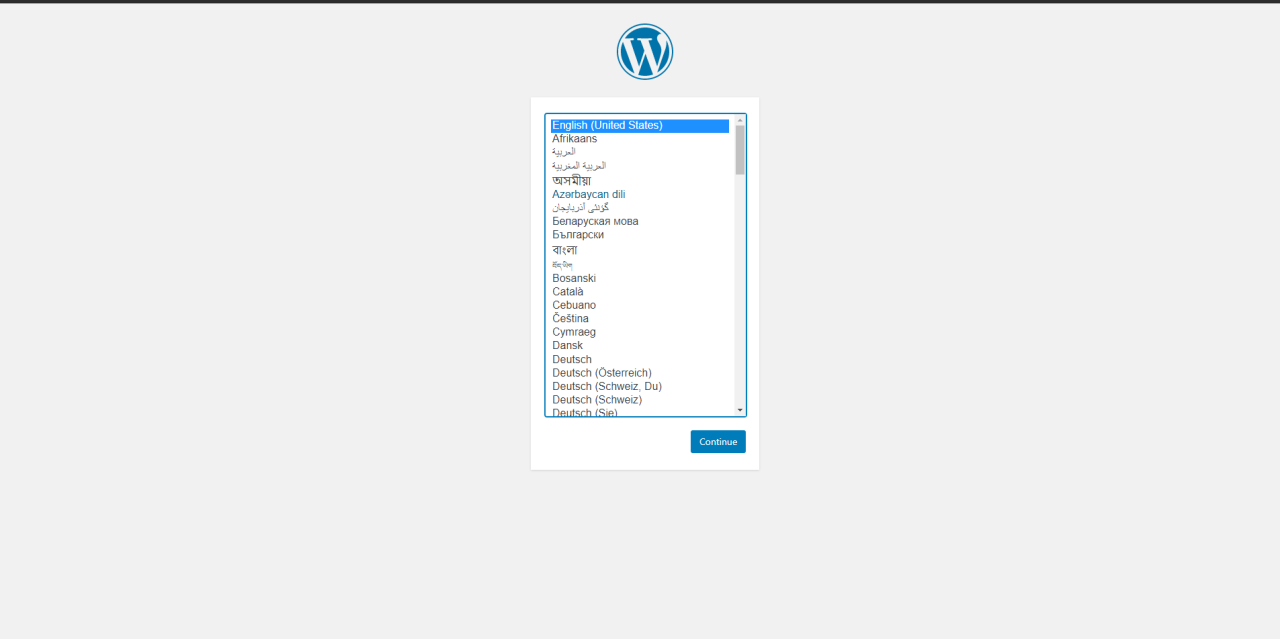
最后就可以快乐的使用wordpress自定义你的blog了!!!!
原文链接:https://blog.csdn.net/Lancerr/article/details/109693544
© 版权声明
声明📢本站内容均来自互联网,归原创作者所有,如有侵权必删除。
本站文章皆由CC-4.0协议发布,如无来源则为原创,转载请注明出处。
THE END